Déploiement personnalisé de correctifs tiers
En matière de cyberattaques, aucune stratégie de déploiement universelle n’est capable de répondre aux besoins de deux entreprises différentes. La difficulté réside dans la sélection de la bonne solution de cybersécurité pour votre entreprise, c’est-à-dire une solution offrant des stratégies personnalisées pour maintenir la sécurité de vos terminaux.
Grâce à des fonctionnalités telles que le déploiement personnalisé, vous pouvez adapter le processus de déploiement aux besoins spécifiques de votre entreprise en utilisant des modèles de déploiement ou en créant des scripts de pré/post-déploiement personnalisés. Vous pouvez par exemple configurer le déploiement de correctifs tiers avant de les déployer. Parmi les modèles de déploiement disponibles sous « Déploiement personnalisé » (Customized Deployment), vous pouvez opter pour les paramètres suivants :
Ignorer le processus de déploiement si l’application est en cours d’exécution.
Avoir l’option de désinstaller les anciens correctifs.
Empêcher les applications d’intégrer leur icône dans le menu Démarrer.
Empêcher les applications d’intégrer leur icône dans la barre des tâches.
Empêcher les applications d’intégrer un raccourci sur le Bureau.
Ces options facilitent le déploiement de correctifs tiers dans Microsoft System Center Configuration Manager (SCCM) et contribuent au respect des politiques de votre entreprise.
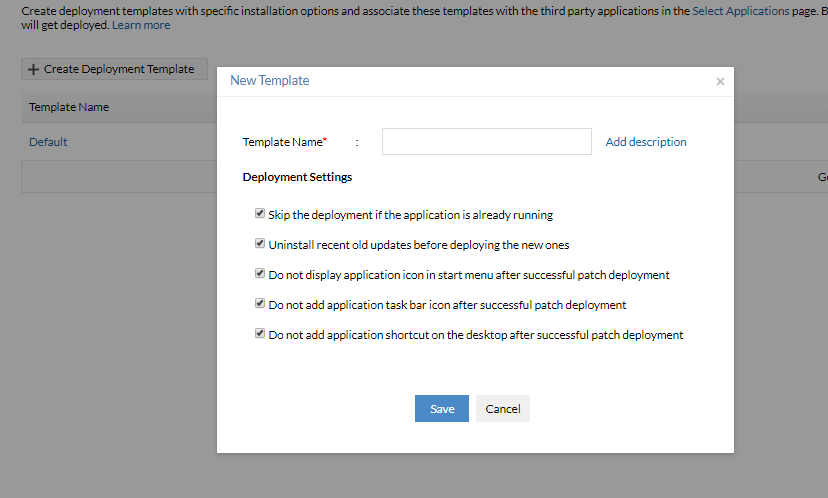
Figure 1 :Modèles de déploiement personnalisé.
Tout l’avantage d’un déploiement personnalisé ne s’arrête pas là. En effet, vous pouvez aussi exécuter vos propres scripts de pré/post-déploiement pour personnaliser votre modèle de déploiement. Vous profiterez alors d’une maîtrise totale sur le déploiement des correctifs tiers dans Microsoft SCCM
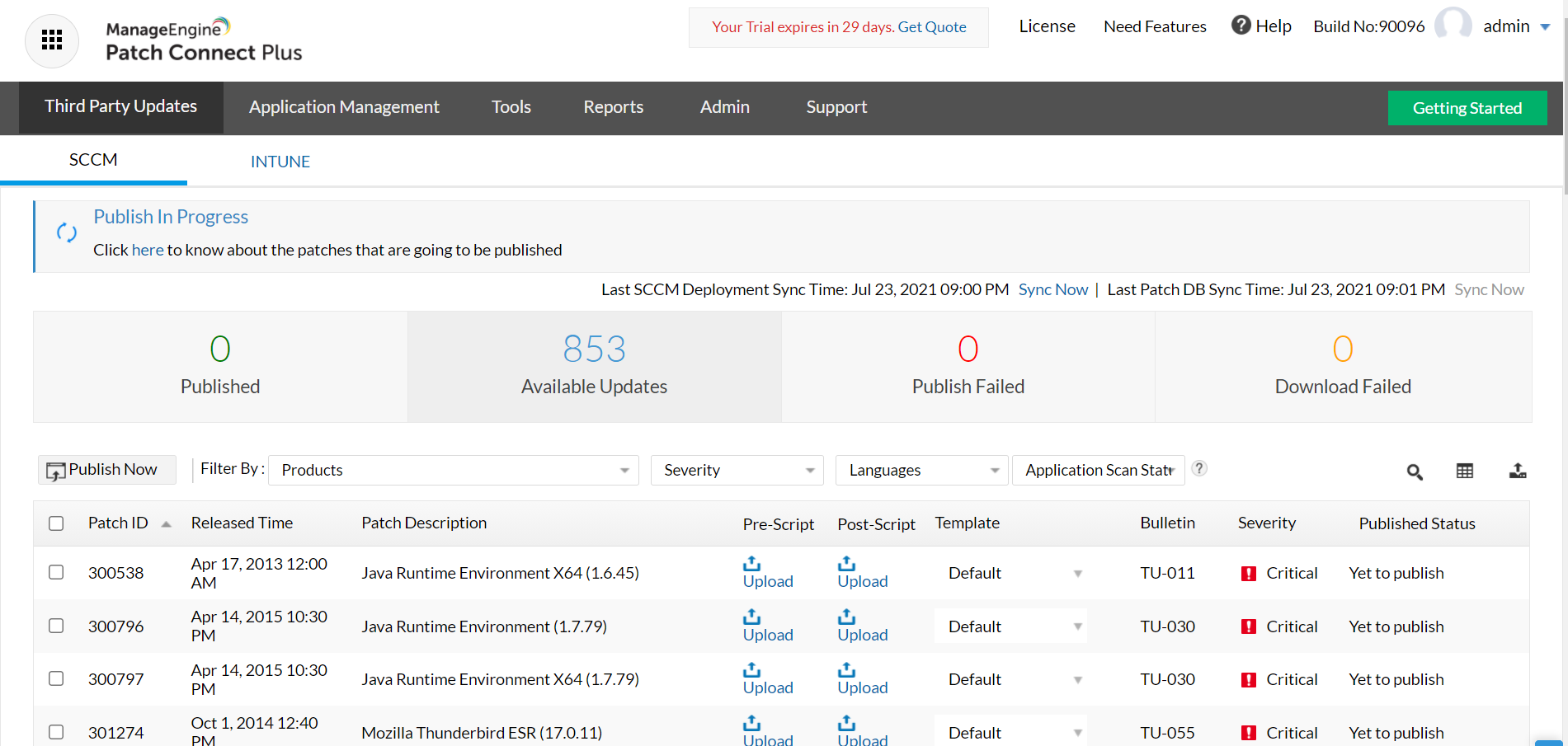
Figure 2 :Scripts personnalisés de pré/post-déploiement
Grâce au déploiement personnalisé, vous pouvez :
- Exécuter des scripts de pré/post-déploiement personnalisés
- Éviter de déranger les utilisateurs pendant le déploiement des correctifs.
- Respecter les politiques de l’entreprise tout en corrigeant les terminaux.
- Économiser de l’espace disque en désinstallant les mises à jour précédentes.
- Supprimer les icônes d’applications inutiles.
Scénario 1
Je ne souhaite pas que la fonctionnalité de gestion des correctifs dérange les utilisateurs pendant qu’ils travaillent. Que puis-je faire ?
Solution : Vous pouvez choisir d’ignorer le processus de déploiement pour certaines applications indispensables au fonctionnement de l’entreprise si elles sont en cours d’utilisation. Il suffit de cocher l’option permettant d’ignorer le processus de déploiement si l’application exécute le modèle.
Scénario 2
J’ai l’impression que les modèles de déploiement ne contiennent pas l’action que je souhaite réaliser avant le déploiement. Que puis-je faire ?
Solution : Vous pouvez créer un script personnalisé et le charger dans l’onglet « Déploiement personnalisé » (Customized Deployment) afin de l’exécuter avant ou après le déploiement au moyen d’un script de pré-déploiement ou de post-déploiement, selon le cas.
Scénario 3
Lorsque je mets à jour des applications telles que Java ou Skype, les versions précédentes sont conservées sur ma machine, ce qui consomme beaucoup d’espace disque. Que puis-je faire ?
Solution : Vous pouvez désinstaller les anciens correctifs en cochant l’option « Désinstaller les anciennes mises à jour avant d’en déployer de nouvelles » (Uninstall recent old updates before deploying the new ones) dans la fenêtre de déploiement personnalisé, avant le déploiement.